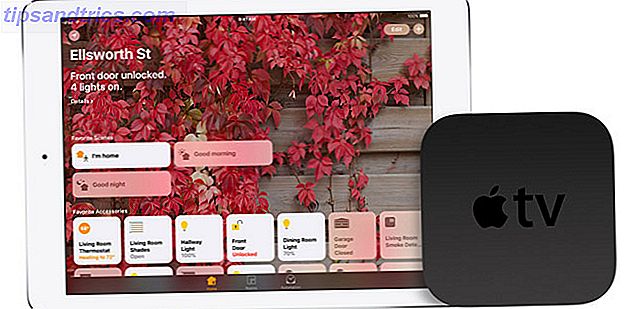Medan de flesta PC-användare skulle hävda att vara skickliga i Office-program som Word och Excel, är de ytterligare räckvidden av paketet kanske lite skrämmande. Tillgång och liknande delar av databasprogramvara 5 Lätt att använda och fria alternativ till Microsoft Access 5 Lätt att använda och fria alternativ till Microsoft Access Microsoft Access är ett komplext databasverktyg med en brant inlärningskurva. Om du söker efter mer intuitiva och fria alternativ med jämförbara funktioner har vi täckt dig! Läs mer kan vara ett särskilt ovänligt program för att komma igång med - men de utgör mycket mindre utmaning om du vet vad du gör.
Den här guiden kommer att ta dig igenom de grundläggande stegen för att skapa din databas, fylla den med information och använda frågorna för att få tillgång till den vid en överblick. När du förstår de grundläggande principerna kommer du att vara väl på väg till sann åtkomsthantering.
Skapa en databas
När du öppnar Access kommer du att presenteras med en mängd olika alternativ och mallar. Välj Blank skrivbordsdatabas för att komma igång och välj ett filnamn och en plats på hårddisken för att den ska sparas. Jag ska skapa en databas med de böcker som jag äger, men samma begrepp kan användas för en postlista Swizzle: Avsluta från e-postlistor och minska inkommande skräppost Swizzle: Avsluta från brevlistor och minska inkommande skräppost Läs mer, din telefonbok eller ett antal andra ändamål.
Den första kolumnen i min databas kommer att innehålla titeln på varje bok, så jag ska använda knappen Klicka för att lägga till för att ange att det här är en kort textinmatning - du borde välja vilken typ av inmatning som passar ditt projekt. Därefter byt namn på kolumnrubriken till något som är lämpligt. Det är värt att byta namn på ditt första tabell från standardet "Table1" vid den här tiden.
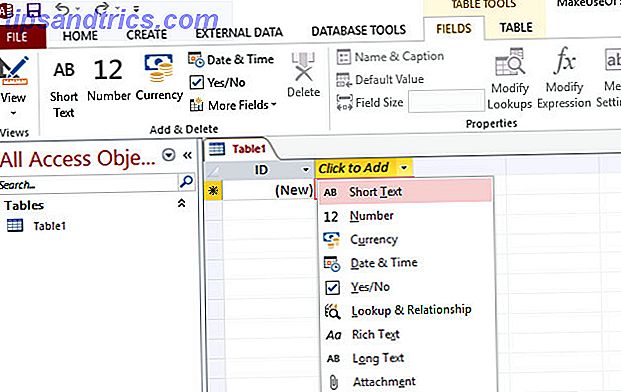
Gör samma för alla de olika kolumnerna som du vill inkludera. I mitt fall var det en annan kort textuppgift för författarens namn, en nummercell för frigivningsåret och en Ja / Nej kryssruta för huruvida den ifrågavarande boken var en hardback-utgåva eller ej. Jag har också satt upp ett fält med datum som vi automatiserar på ett ögonblick. Om du behöver redigera någon datatyp efter skapandet går du till fliken Fält på bandet, markerar önskad kolumn och ändrar den via rullgardinsmenyn Datatyp.
Byt nu till Design View med ikonen längst ned till höger på skärmen. För att automatisera en tidsstämpel väljer du önskat fältnamn, väljer datumformat via rullgardinsmenyn och anger = Nu () i fältet Standardvärde nedan. Detta kommer autofyll cellen med det datum som posten lagts till när ett nytt objekt är inmatat i databasen. Samma metod kan användas för att skapa andra standardinställningar, oavsett om de är en vanlig textinmatning eller en formel som den här. Behöver du hjälp med Excel-formulär? 7 Resurser att konsultera Behöver du hjälp med Excel-formulär? 7 Resurser att konsultera Excel är kalkylbladets guldstandard. Om du är skyldig att använda Excel och ändå måste bekanta dig med det, kommer dessa resurser snabbt att presentera dig för grunderna och mer. Läs mer .
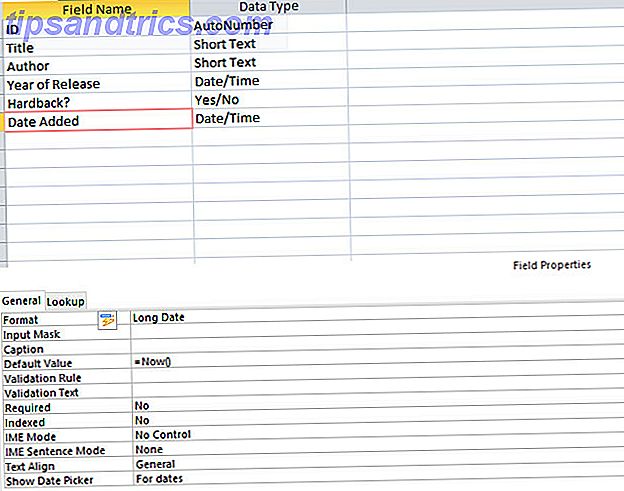
Upprätta en primär nyckel
Om du skapar en databas som kommer att växa och växa är en primär nyckel avgörande - men det är en bra vana att komma in även om du arbetar i mindre skala. Förvirring kan uppstå om två delar delar samma namn, men en primär nyckel garanterar att det finns en annan unik identifierare tillgänglig hela tiden.
Åtkomst 2013 skapar ett ID-fält som standard, vilket sedan automatiskt fylls med en numerisk identifierare. Du kan dock ange en annan primär nyckel om du känner behovet. För att göra så högerklickar du på önskat fältnamn i designvyn och väljer primärtangent. Men det måste vara en helt unik inresa för att säkerställa att saker fungerar som de borde.
Lägga till data med formulär
Om du vill skriva in mycket data i ditt Access-dokument är det väl värt att skapa en blankett En snabb handledning på blanketter i Microsoft Access 2013 En snabb handledning på blanketter i Microsoft Access 2013 Vad är skillnaden mellan ett väl underhållet och ett försummad databas? Potentiellt en lättanvänd datainmatningsblankett. Att skapa en Access Form är lätt, om du följer vår handledning. Läs mer . Navigera först till fliken Skapa i bandet och klicka på Form . Det skapar en standardlayout för dig, som du sedan kan redigera genom att dra enskilda komponenter till lämplig position.
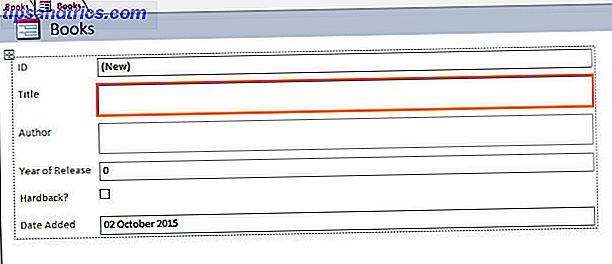
För att testa din formulär, använd alternativet Visa på vänster sida av bandet för att växla till Form View . Här kan du lägga till en post genom att fylla i de olika fälten - gör det nu för att se till att allt fungerar som det ska vara. För att kontrollera dina framsteg, gå tillbaka till tabellen från formuläret och välj Datasheet View . Om din första post visas som avsedd, gå tillbaka till din blankett och spara ditt arbete.
Andra metoder för att mata in data
Ett formulär är ett bra sätt att standardisera datainmatning, speciellt om mer än en användare 8 av de bästa gratis samarbetsverktyg för programmerare 8 av de bästa gratis samarbetsverktygen för programmerare Om du är programmerare och du inte delar eller samarbetar ännu, du är bakom kurvan. Hämta fördelarna med samarbete med rätt webbapps. Läs mer kommer att använda databasen. Det är dock inte det enda sättet att fylla en fil i Access. Den enklaste metoden är att helt enkelt lägga till poster manuellt i databladvisning.

Alternativt kan du importera en fil som innehåller befintlig data. Access 2013 ger stöd för ett antal filtyper, inklusive Excel-kalkylblad Excel Vs. Access - Kan ett kalkylblad ersätta en databas? Excel Vs. Access - Kan ett kalkylblad ersätta en databas? Vilket verktyg ska du använda för att hantera data? Access och Excel har båda data filtrering, sortering och frågande. Vi visar dig vilken som passar bäst för dina behov. Läs mer, CSV-filer, XML och HTML-dokument. Om du vill importera data från en källa väljer du fliken Externa data från bandet och väljer önskad filtyp. Åtkomst leder dig genom nödvändiga steg för att importera den till din databas.
Det är värt att notera att Access skiljer mellan att importera och koppla data. Den förra är den korrekta metoden om dina data inte kommer att förändras, men det senare tillåter att ett separat dokument kontinuerligt uppdateras, vilket återspeglar dessa ändringar i Access. Beroende på dina behov kan det här spara dig lite tid.
Använda frågor
När din databas är tillräckligt befolkad är det dags att börja skörda fördelarna med att ha mycket information organiserad. Frågor är en enkel men kraftfull metod att snabbt och effektivt sortera genom din databas. För att illustrera deras användning, här är en enkel fråga som kommer att söka i min databas för böcker från en viss tidsperiod.
För att skapa en ny fråga, navigera till fliken Skapa i bandet och välj Query Wizard och välj sedan Simple Query Wizard . Välj önskat tablett, samt de fält du är intresserad av - i mitt fall är detta år med utgåva samt titel så jag vet vilken post jag tittar på.
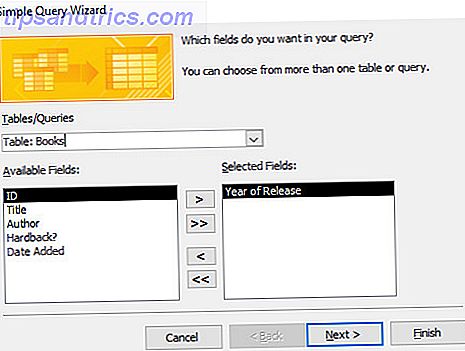
På nästa skärm bestämmer du om du vill se detaljvy med varje fält i varje post, eller bara en sammanfattning. Välj sedan Finish för att avsluta processen. Du kommer att presenteras med de data som du valt, och du kan använda rullgardinsmenyn i kolumnrubriken för att slanka sakerna längre fram. Jag letar efter böcker skrivna på 1970-talet, så jag kommer att klicka på rullgardinsmenyn och navigera sedan till Nummerfilter> Mellan .
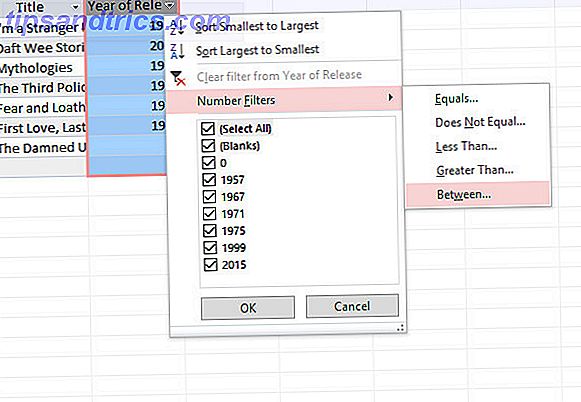
Jag satte sedan en övre och nedre gräns för mina data och presenterades med en lista över böckerna som släpptes mellan 1970 och 1980. Samma metod kan givetvis användas för att matcha textsträngar, kryssrutor eller annan information som du kan ha gått in på din databas.
Har du några tips för att komma igång med Access? Kämpar du med en viss aspekt av databasskapande och behöver du lite hjälp? Låt oss veta om dina råd och frågor i kommentarfältet nedan.